「AIが自動で絵を描いてくれたらな…」
そんな夢のような話が、誰でも簡単に体験できる時代になりました!
こんにちは!今回は、GoogleのAI「Gemini」に新しく追加された、驚きの画像生成機能「Nano Banana(ナノバナナ)」について、誰にでも分かるように、実践的な使い方を徹底解説します。
そう!生成AIを使ったことがない!という人でもわかるように解説しますのでぜひご覧ください。
この記事を読み終わる頃には、あなたも「AIアーティスト」の仲間入り!ブログのアイキャッチやSNSのアイコン、オリジナルの壁紙などを自由に作り出せるようになりますよ。

そもそも「Nano Banana」って何?
難しく考える必要はありません!
「Nano Banana」は、あなたがおしゃべりする感覚で、AIにイラストや画像を生成してもらえる魔法の絵筆のようなものです。
「〇〇の絵を描いて」と文章でお願いするだけで、AIがあなたのイメージを瞬時に形にしてくれます。専門知識や高価なソフトは一切不要。必要なのは、あなたの「想像力」だけです。
さっそく魔法の絵筆を使ってみよう!
百聞は一見に如かず。まずは基本操作で、世界に一つだけの画像を生成してみましょう!手順はとっても簡単です。
Step 1: Geminiにアクセスする
まずは、以下のリンクからGeminiの公式サイトにアクセスします。Googleアカウントがあれば、誰でもすぐに使えます。
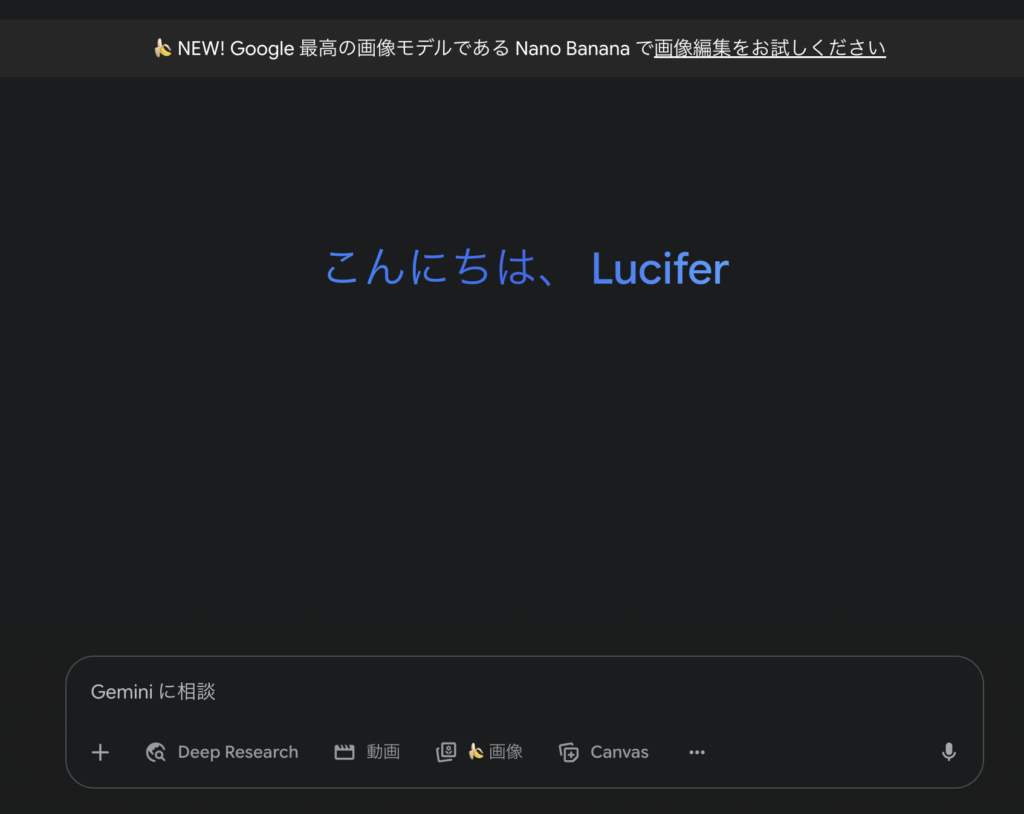
Step 2: 「魔法の呪文」を唱えてみよう!(プロンプトの入力)
アクセスすると、チャット画面が表示されます。一番下にある”Geminiに相談”と書いてある入力ボックスが、あなたの「魔法の呪文」を唱える場所です。この呪文のことを、専門用語で「プロンプト」と呼びます。
まずは簡単な呪文から試してみましょう。
【呪文の例①】
空飛ぶペンギン入力してバナナのボタンを押してから、送信ボタン(紙飛行機のマーク)を押してみてください。

Step 3: 画像が生まれる瞬間!
少し待つと…どうでしょう?AIが生成した「空飛ぶペンギン」の画像が表示されたはずです!

Step 4: もっとすごい画像を作るコツ
基本がわかったところで、次はもう少し複雑な呪文に挑戦して、AIの能力を引き出してあげましょう。コツは「より具体的に、詳しく説明してあげる」ことです。
【呪文の例②:スタイルを指定する】
浮世絵風の、波乗りをする柴犬
【呪文の例③:シチュエーションを細かく描写する】
サイバーパンクな東京の夜景を背景に、屋台でラーメンを食べる猫。ネオンが輝いている。
【呪文の例④:ありえない組み合わせを楽しむ】
ステンドグラスでできた、宇宙に浮かぶ巨大なクジラ
このように、呪文(プロンプト)次第で、生成される画像のクオリティや面白さが無限に広がります。
もし思っていたのと違っても何度でも作り直したり、修正指示をしてあげればどんどん良くなっていきます。
一枚の写真から世界を広げる!連続生成テクニック
「ゼロから作るのもいいけど、自分の写真を元に色々アレンジできたら…」
そんな願いも、Nano Bananaは叶えてくれます!お手持ちの一枚の画像(自画像など)を元に、髪型、服装、背景、さらには友達まで追加していく、まさに魔法のような編集テクニックをご紹介します。
Step 1: 元になる画像をアップロードする
まずは、あなたの自画像など、元にしたい画像を準備します。 入力ボックスの左側にある+マークをクリックして、ファイルをアップロード(📎)から画像をアップロードしましょう。
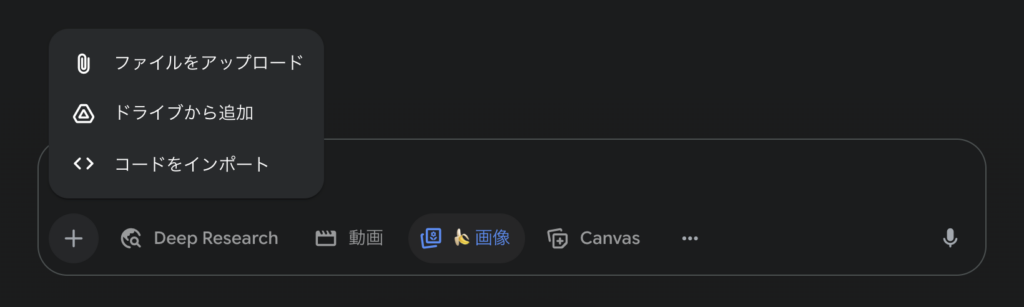
Step 2: 髪型や服装を変身させてみよう!

画像がアップロードできたら、次は変身させるための呪文(プロンプト)を唱えます。
【呪文の例:髪型を変える】
この人物の髪型を、金髪のショートカットにしてください。
【呪文の例:服装を変える】
この人物に、未来的なデザインのレザージャケットとタイトなスレザーカートを着せてください。
Step 3: 背景を一瞬で変える!
人物はそのままで、背景だけを好きな世界に変えることも可能です。
【呪文の例:背景を変える】
この人物はそのままに、背景を古代ローマの遺跡に変更してください。
Step 4: 仲間を登場させる!
一人では寂しい?それなら、AIに仲間を描いてもらいましょう!
【呪文の例:人物を追加する】
この人物の隣に、楽しそうに笑っている彼氏を追加してください。彼氏は彼女と服のセンスが同じです。
Step 5: 世界観をガラッと変える!
最後に、画像全体のスタイル(画風)を大胆にアレンジしてみましょう。
【呪文の例:画風を変える】
この画像を、ドラゴンボール風のイラストにしてください。

このように、一枚の画像を起点に呪文を重ねていくことで、あなたの創造性はどこまでも広がっていきます!
あなたなら何を描く?活用アイデア集
Nano Bananaで作った画像は、色々な場面で活躍します。
✅ブログやWebサイトのアイキャッチ画像に
✅SNSのプロフィールアイコンに
✅プレゼン資料の挿絵に
✅スマホやPCのオリジナル壁紙に
✅小説や物語のインスピレーションに
著作権などをしっかりと確認の上、ぜひあなたの活動に役立ててみてください。
まとめ:想像力を解放しよう!

今回は、Geminiの新機能「Nano Banana」の基本的な使い方から、一枚の写真を元に世界観を広げていく応用テクニックまで解説しました。
最初は簡単な言葉からで大丈夫です。色々な呪文(プロンプト)を試して、AIとの対話を楽しんでみてください。きっと、あなたが想像もしなかったような、素敵な作品が生まれるはずです。
さあ、あなたも魔法の絵筆を手に取って、自分だけの世界を創造してみませんか?




コメント